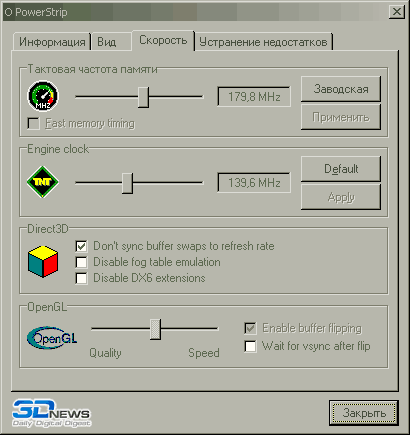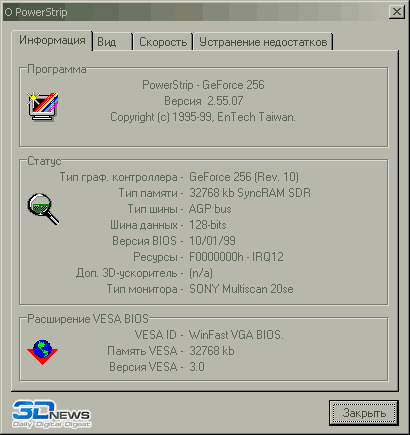Разгон GeForce 256
Как вы могли заметить, в панели настроек Reference драйверов нет опций, связанных с разгоном ядра и памяти GeForce.
К сожалению nVidia придерживается точки зрения, что утилиты такого рода должны производить сторонние программисты. Не
будем оспаривать их точку зрения, а разберём, каким же образом можно получить дополнительные мегагерцы из любимого акселератора.
Для начала попытаемся осознать, зачем нам это нужно и чего мы можем добиться. Традиционно скорость акселератора измерялась двумя величинами - скоростью заполнения сцены (fillrate) и скоростью генерации треугольников (setup engine performance). Сегодня, с появлением GeForce, коренным отличием которого от предыдущего поколения карт является наличие блока аппаратного рассчёта трансформаций и освещения, к этим двум характеристикам добавилась третья - скорость блока T&L. Теоретическая цифра скорости блока T&L у GeForce - 15 миллионов треугольников в секунду. nVidia уже опубликовала парочку демок, показывающих что эта цифра действительно достижима. Конечно это были синтетические оптимизированные тесты, в реальных условиях мы не получим такого результата. По умолчанию все платы на GeForce работают на 120Mhz ядра и 166Mhz памяти. На сегодня аппаратный T&L используют только CAD программы и синтетические тесты вроде Treemark, 3DWinBench 2000, 3DMark2000. Значит будем рассматривать, что нам даёт разгон акселератора в играх без поддержки аппаратного T&L.
Архитектура ядра GeForce 256 такова, что каждый прибавленный мегагерц в идеале способен дать нам в 2 раза больший прирост производительности, чем добавленный мегагерц у TNT2 Ultra. Это получается за счёт того, что TNT2 Ultra имеет два конвейера, каждый из которых способен наложить за раз одну текстуру, а GeForce - четыре конвейера, каждый из которых может либо нарисовать одну точку, а значит в условиях, когда мультитекстурирование не используется конвейеры GeForce действуют в два раза эффективнее конвейеров TNT2 Ultra.
Имея огромный потенциал, наша карта GeForce комплектовалась памятью типа SDRAM. Если вы читали наши обзоры, то должны вспомнить, что этот тип памяти имеет ширину канала в 128 бит, и существенно снижает производительность акселератора при работе в высоких разрешениях и полном цвете. Тут мы и сталкиваемся с интересной зависимостью - можно сколь угодно сильно разгонять ядро, получая огромные значения теоретического fillrate, но медленная память не пропустит столько данных в высоких разрешениях и в true color, чтобы получить хоть сколько-нибудь существенный прирост производительности. Значить надо разгонять в меру ядро и память. Для этого мы пользовались известной утилитой PowerStrip от Entech Taiwan. Утилита всегда доступна для скачивания из раздела Download на нашем сервере. Сразу обращаем внимание на печальный факт - без регистрации утилита сбрасывает некоторые настройки на значения по умолчанию, что очень неудобно. Кроме того PowerStrip - это не утилита для разгона. Изменение частоты ядра и памяти акселератора - её побочная функция. Основная прелесть PS в возможностях настройки Windows, видео адаптера и монитора. Она полностью заменяет многие убогие встроенные функции Windows. Но без регистрации... совершенно не удобная штучка.
После скачивания и установки PS выводит дополнительную панель, которую рекомендуется свернуть и не использовать до тех пор, пока вы не разберётесь, для чего же она нужна. Для вызова меню разгона необходимо правой кнопкой мыши кликнуть на иконке в панели задач, затем в меню "Улучшенные опции" выбрать "Скорость". Открывшаяся панель и предназначена для настроек частот и некоторых параметров.
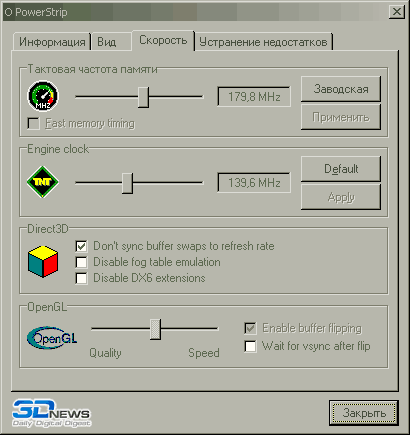
К сожалению, перевод программы недостаточно качественный, и некоторые опции остались с англоязычными подписями, правда их немного и разобраться несложно.
Итак приступим к разгону. Верхний полозок отвечает за частоту памяти. По умолчанию он установлен на 166Mhz. Максимальный достигнутый результат разгона памяти GeForce - 235Mhz. Мы сомневаемся, что вы сумеете достигнуть аналогичного результата без дополнительных манипуляций с платой. Наша плата имела пиковое значение в 200Mhz, при превышении этого порога работа становилась слишком нестабильной. После изменения состояния полозка необходимо нажать на "Применить", в противном случае настройка не сработает. Ранние версии PowerStrip позволяли редактировать тайминги памяти. В новой версии эта функция закрыта.
Установка скорости ядра полностью идентична настройке памяти. Такой же полозок, те же кнопки, но с английскими названиями. Максимальный результат на планете - 175Mhz был достигнут при помощи полировки чипа и установки гораздо более качественного охлаждения. Российские гонщики достигали цифры 166Mhz без дополнительного охлаждения при открытом корпусе.
Настройки Direct3D. Как видно на картинке, в PowerStrip вынесены три опции настройки Direct3D. Они полностью дублируют те, что можно найти в опциях драйверов. Первая отключает синхронизацию с VSYNC, вторая отключает эмуляцию табличного тумана, третья - расширения DirectX6 (для совместимости с совсем старыми играми) Мы рекомендуем оставить эти функции как есть и пользоваться панелью настроек в драйверах.
Настройки OpenGL в PowerStrip заблокированы. Раньше полозок задавал качество генерации Mip-уровней и отключал синхронизацию с VSYNC для OpenGL. Теперь эти опции недоступны. Мы пользовались версией 2.55.07 PowerStrip. Ещё одной важной вкладкой может стать "Информация"
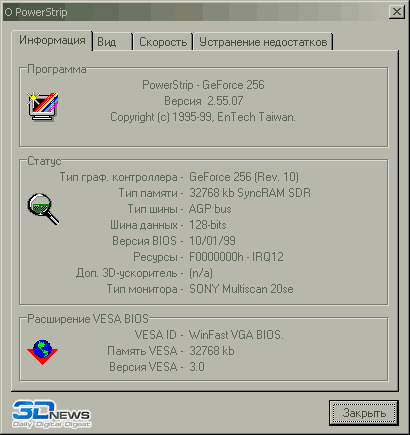
Эта закладка выводит дополнительную информацию о системе и акселераторе. Она может быть полезна тем, кто не до конца уверен, что же за такой акселератор он купил.
Проверка качества разгона
При разгоне ядро акселератора и его память работает в экстремальном режиме. Вопреки распространённому мнению, сжечь
акселератор при разгоне довольно сложно - максимальное, что может случиться - перегрев и зависание всей системы. Если
своевременно на это среагировать, никаких проблем не произойдёт. Мы рекомендуем сменить на вашей плате
радиатор и вентилятор, добавить обдув с задней стороны. Известный закон гласит, что снижение температуры проводника на
10 градусов увеличивает время его жизни в два раза.
Рекомендуемая техника разгона такова - интервалами по 5Mhz поднимать частоту ядра и памяти GeForce. Через каждые 5Mhz
запускать Quake2 или другую 3D игру. Если на экране не появляются артефакты, то можно ещё увеличивать частоту. Небольшой хинт
- в Quake 2 действует комбинация Alt+Enter, сворачивающая игру в окно. Это позволит не перезапускать игру по новой каждый
раз. Если вы достигли предела, когда в игре появились артефакты (нестыковка полигонов, фантомные эффекты, мерцающие
поверхности), то вам необходимо вернуть частоту чипа на шаг назад. После этого выйдите из Quake и некоторое время дайте
акселератору остынуть. Для того, чтобы убедиться в нормальной работе лучше всего поставить зацикленную демку Quake 2
или Unreal на ночь. В случае идеального разгона игра проработает долгое время без сбоев а радиатор на чипе будет едва
тёплым или даже холодным. Если чип будет слишком горячий, то рекомендуем вам озаботится его охлаждением - срок его
жизни существенно сократится от работы в экстремальной среде.
Если Вы заметили ошибку — выделите ее мышью и нажмите CTRL+ENTER.


 MWC 2018
MWC 2018 2018
2018 Computex
Computex
 IFA 2018
IFA 2018